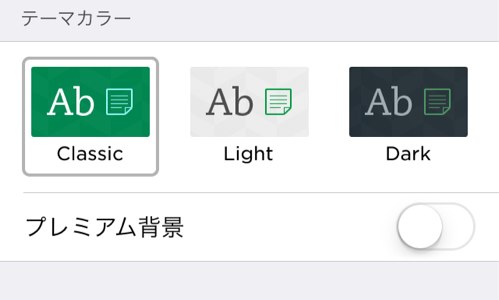EvernoteのiPhoneアプリでは、ホーム画面の細かなカスタマイズが可能です。色を変更できるほか、メニューの順番を並び替えて、自分にとって使いやすいメニューにすることもできます。
アプリのホーム画面の色を変更する
1[設定]を表示する
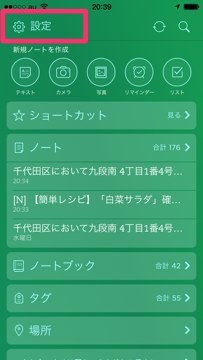
EvernoteのiPhoneアプリのホーム画面で、左上の歯車のアイコンをタップします
2[ホーム画面]を表示する
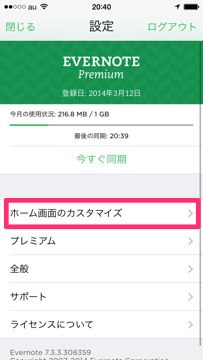
[設定]が表示されたら[ホーム画面のカスタマイズ]をタップします
3ホーム画面の色を選ぶ

[ホーム画面]が表示されました。[テーマカラー]の[Classic](最初の色)、[Light][Dark]から、ホーム画面の色を選びます。プレミアムアカウントのユーザーは[プレミアム背景]をオンにすると、背景の模様が変わります

[Light]では、このような色になります
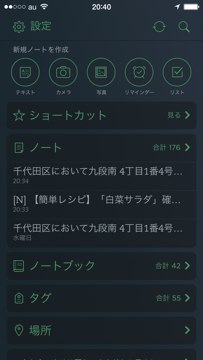
[Dark]では、このような色になります
メニューの並び替えと[詳細を表示]の設定する
1メニューを並び替える
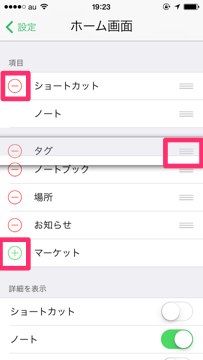
[ホーム画面]の下部にある[項目]では、メニューの各項目の右にある三本の線の部分を上下にドラッグすることで、項目の並び替えができます。また左側の[−]をタップすると項目を非表示にでき、非表示の項目の[+]すると表示させることができます
2項目の詳細の表示を設定する
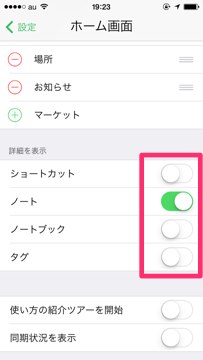
[詳細を表示]の各項目をオンにすると、メニューの各項目に主要なショートカット、ノートブック、タグが表示されるようになります。
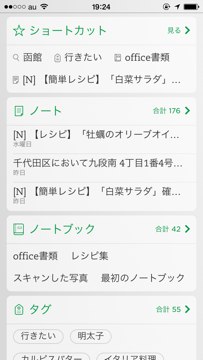
[詳細を表示]のすべての項目をオンにすると、このようになり、項目をタップしなくてもホーム画面から主要なショートカットやノートブックなどを選べるようになります。そのかわり、メニュー画面がやや長くなります
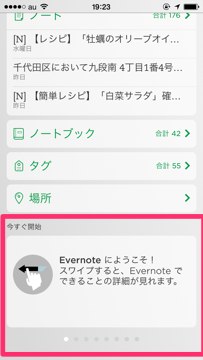
[使い方の紹介ツアーを開始]をオンにすると、ホーム画面の下にこのようなガイドツアーが表示されます
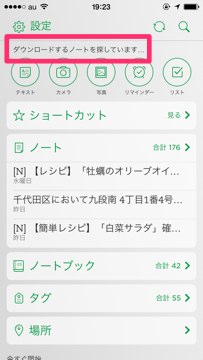
[同期状況を表示]をオンにすると、同期中の状態が詳細に表示されます
できるネットのEvernote解説記事まとめ